Cómo hacer un Índice en Word (Normal, automático o con hipervínculos)
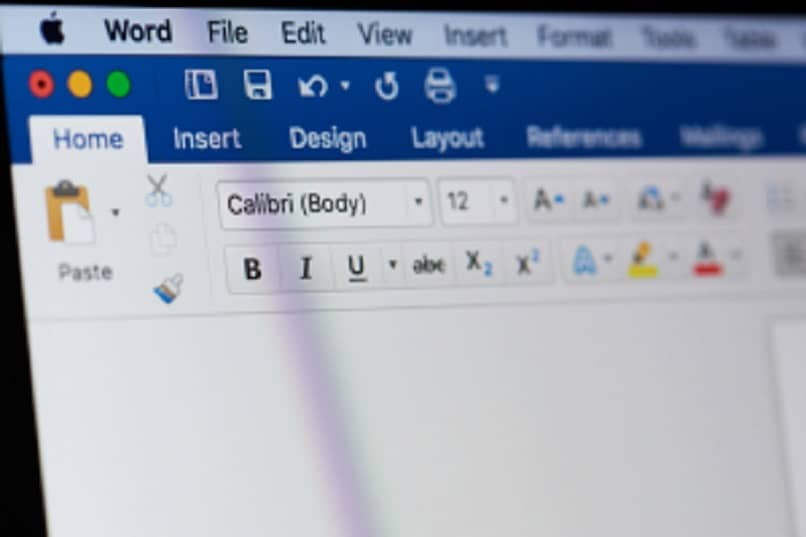
Hoy día que nuestro tiempo está limitado los índices son una buena opción a la hora de buscar información en un documento que sea muy largo. Los índices son una distribución que favorece a la organización por secciones de un documento para poder tener un acceso rápido y preciso. Si quieres aprender a mejorar tu uso de la herramienta Word, no pares de leer.
Es importante mencionar que cuando estamos en presencia de tesis, libros o trabajos; que poseen grandes cantidades de hojas se hace muy tedioso la búsqueda de algo en particular cosa que no ocurre los trabajos son de poco contenido. Por otra parte los índices dan a nuestros documentos una excelente impresión cuando son manipulados o corregidos; dándole más fiabilidad del contenido del mismo.
Aunque la realización de los índices en Word es muy sencilla de elaborar; aquí te daremos un tutorial donde aprenderás de una forma rápida y fácil a realizarlos. Lo mejor es que después seleccionarlos y usar los comandos para copiar y pegar en otro documento.
¿Quieres aprender cómo hacer un índice automático en Word? Aquí te enseñamos…
¿Qué te parece que cada vez que vayas agregando un título se vaya generando en tu documento de manera automática el índice? Pues te tengo noticias, sí puedes; más sin embargo debes tener en cuenta ciertos criterios para realizar este método:
- Haber activado la versión de Microsoft Word que es paga, puesto que la versión que es gratuita no está disponible esta opción.
- Es importante dejar una hoja en blanco al principio del documento para evitar errores cuando se esté generando de manera automática el índice
- Se debe utilizar la configuración indicada sin darle ninguna variación porque es el que se encargara de ir generando el índice a medida que se coloque en los títulos y los subtítulos.
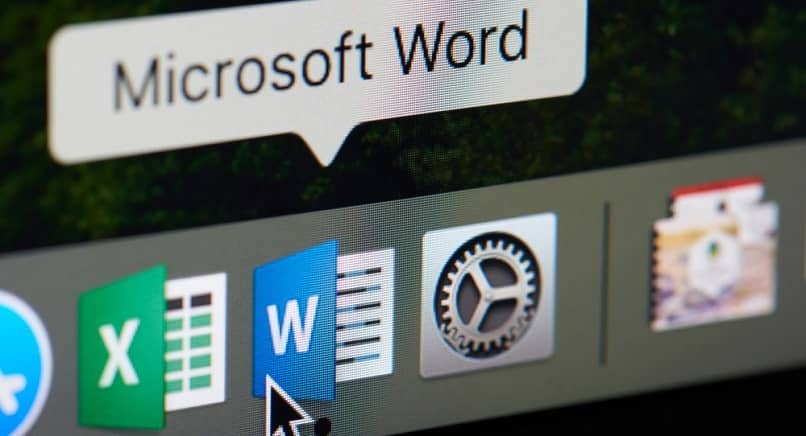
Aquí te indicaremos el procedimiento para realizar tus índices de forma automática:
- Debes resaltar los títulos y subtítulos utilizando estilos predeterminados que conseguirás en Microsoft Word. Asegurándote que sepa el programa cuáles son los índices y los subíndices.
- Cuando ya hayas terminado los pasos de agregar títulos y subtítulos en los estilos predeterminados; coloca el cursor sobre la hoja que dejaste en blanco al principio del trabajo. En la parte superior del documento de texto, ubica la opción “Referencias” luego en “Tabla de contenidos“.
- Escoge la opción “Tabla de contenido automática 2” la cual de enseña un ejemplo de este. Y de esta manera ya tendrás elaborada tu tabla de contenido.
Para poder editar o agregar más contenido al índice una vez creado solo debes aplicar los estilos al texto que deseas agregar; nos dirigimos al índice y después de seleccionar todo hacemos clic derecho el cual nos mostrara un menú desplegable.
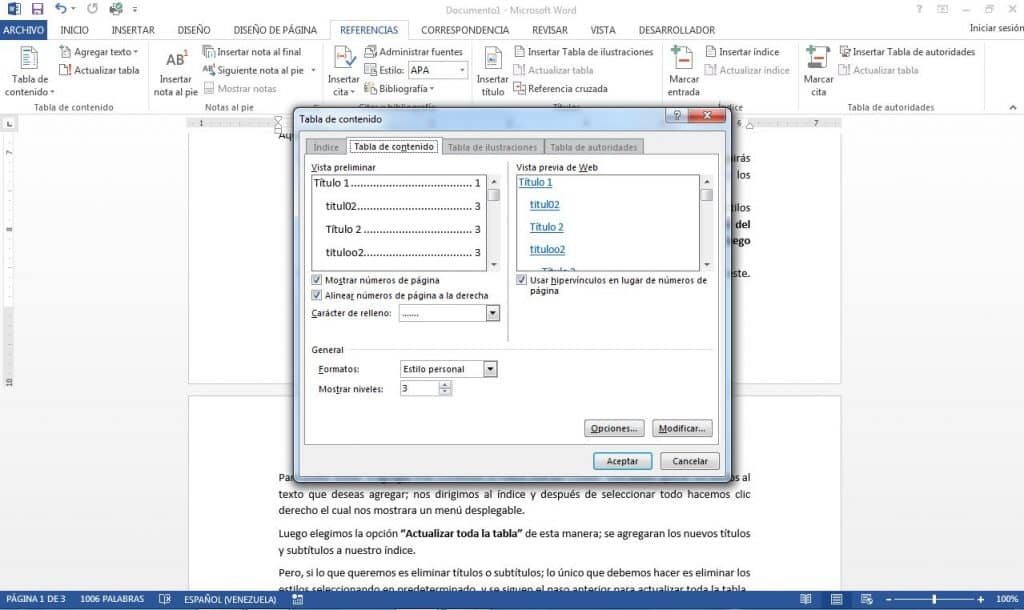
Luego elegimos la opción “Actualizar toda la tabla” de esta manera; se agregaran los nuevos títulos y subtítulos a nuestro índice. Pero, si lo que queremos es eliminar títulos o subtítulos; lo único que debemos hacer es eliminar los estilos seleccionando en predeterminado, y se siguen el paso anterior para actualizar toda la tabla. Esto es válido para realizar índices en Word 2007 o 2010.
¿Cómo crear una tabla de contenidos en Microsoft Word de forma manual?
Crear tablas de manera automática es muy fácil, pero los que no tenemos la opción de Word que es paga podemos crear tablas de manera manual; y se utiliza la función de regla de nuestra herramienta Word.
- Colocaremos nuestro cursor en la regla superior de medidas. A veces por configuración no aparece si es así; ve a las pestañas que están en la parte superior y selecciona la opción “Vista”. Esta barra te mostrará varias opciones, debes buscar “Regla” y activar la casilla.
- Luego que ya tu cursor este en la regla, escogeremos un punto de tabulación; el cual irán los números de páginas correspondientes a nuestras secciones de documentos; para guiarte se tiene como referencia los 14 centímetros y sus cercanías, haciéndolo con el clic derecho.
- Luego, solo debemos hacer clic derecho en el punto que se escogió anteriormente y de esta manera aparecerá el menú de tabulaciones.
- Se procede a crear la tabla de contenidos de forma manual.
- Escribimos situándonos en la página establecida el nombre de nuestro capítulo o entrada y luego presionamos la tecla TAB. Enseguida los caracteres de relleno surgirán, y ubicamos el número de páginas en la que se encuentran.
- Repite este paso las veces que sea necesario, haciendo clic en la tecla “Enter” al final para saltar a la siguiente línea.
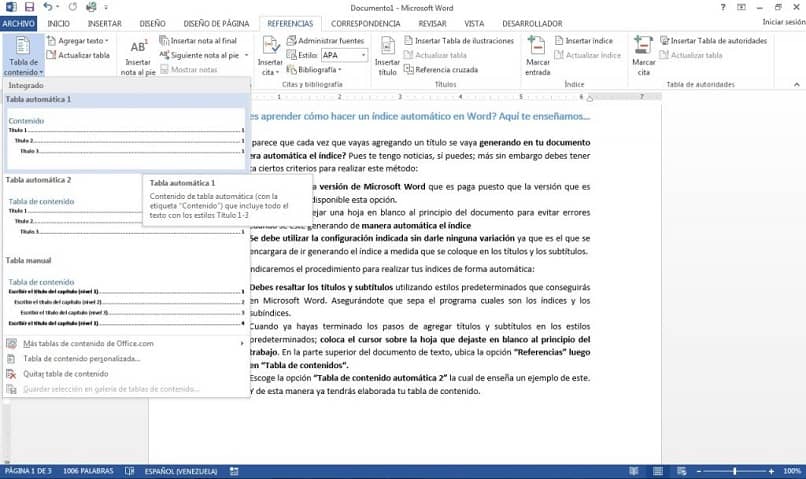
¿Cómo crear subíndices y dar formato a los títulos en la herramienta Word?
En los pasos anteriores aprendimos a crear tablas de contenido (Índice) de manera automática y manual. Sin embargo, es bueno saber aplicar los estilos correctos a los títulos; así como crear de manera efectiva los subíndices de manera automática o manual.
Anteriormente se explicó que para crear los títulos y subtítulos es necesario aplicar estilos. Pero es necesario explicar con detalles como realizar estos pasos en primer lugar de forma automática.
Primero que nada, tenemos nuestra tabla por defecto que hemos generado con cada uno de los títulos que ya creamos. Para añadir el estilo a determinado título, seguimos los siguientes pasos:
- Elegimos la sección del texto a la cual se le aplicara el formato; seleccionamos la pestaña de “Inicio” en la parte superior derecha en donde se observaran los estilos; y hacemos clic en las dobles flechas apuntando hacia abajo el cual nos enseñara a todos los formatos.
- Escogemos “Titulo 1”, para los Índices, y “Titulo 2” para los subíndices. Hacemos clic en el estilo que deseamos.
- Una vez escogidos los correspondientes estilos; vamos hacia donde está la tabla de contenido y hacemos clic dentro de su contenido para que aparezca la tabla de contenido que creamos.
- Al hacer ese procedimiento nos establecerá un marco y en la parte superior de este pondrá “Actualizar Tabla”, hacemos clic allí; y a continuación saldrá una ventana emergente con las opciones de actualización.
- Hacer clic en “Actualizar toda la tabla”, y elegimos aceptar; luego nos asignará al contenido de nuestra tabla los índices y subíndices que hemos agregado.
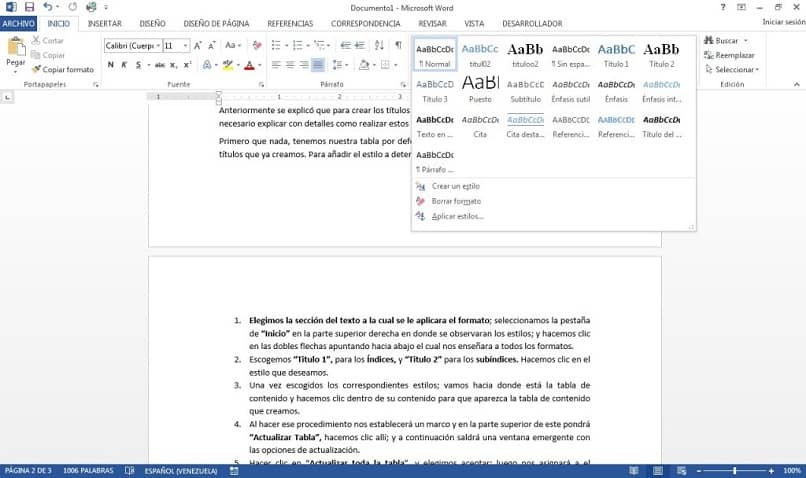
Ahora que ya sabes todo esto ¿qué esperas para obtener el paquete de Office de Microsoft que más se adapte a ti?